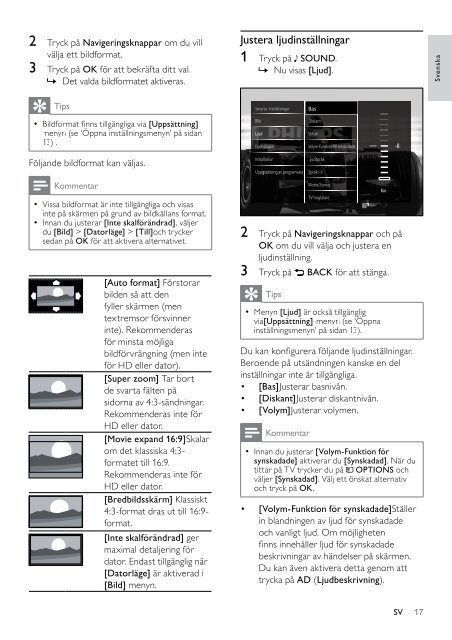Philips TV LCD - Mode d’emploi - SWE
Philips TV LCD - Mode d’emploi - SWE
Philips TV LCD - Mode d’emploi - SWE
Create successful ePaper yourself
Turn your PDF publications into a flip-book with our unique Google optimized e-Paper software.
2 Tryck på Navigeringsknappar om du vill<br />
välja ett bildformat.<br />
3 Tryck på OK för att bekräfta ditt val.<br />
»» Det valda bildformatet aktiveras.<br />
Justera ljudinställningar<br />
1 Tryck på SOUND.<br />
»»<br />
Nu visas [Ljud].<br />
Svenska<br />
Tips<br />
Smarta a inställningar<br />
Bas<br />
••<br />
Bildformat finns tillgängliga via [Uppsättning]-<br />
menyn (se ‘Öppna inställningsmenyn’ på sidan<br />
13) .<br />
Bild<br />
Ljud<br />
Egens<br />
genskaper<br />
Diska<br />
nt<br />
Volym<br />
Volym-Funk<br />
tion<br />
för synska<br />
ynskadade<br />
-8<br />
Följande bildformat kan väljas.<br />
Kommentar<br />
•• Vissa bildformat är inte tillgängliga och visas<br />
inte på skärmen på grund av bildkällans format.<br />
••<br />
Innan du justerar [Inte skalförändrad], väljer<br />
du [Bild] > [Datorläge] > [Till]och trycker<br />
sedan på OK för att aktivera alternativet.<br />
[Auto format] Förstorar<br />
bilden så att den<br />
fyller skärmen (men<br />
textremsor försvinner<br />
inte). Rekommenderas<br />
för minsta möjliga<br />
bildförvrängning (men inte<br />
för HD eller dator).<br />
[Super zoom] Tar bort<br />
de svarta fälten på<br />
sidorna av 4:3-sändningar.<br />
Rekommenderas inte för<br />
HD eller dator.<br />
[Movie expand 16:9]Skalar<br />
om det klassiska 4:3-<br />
formatet till 16:9.<br />
Rekommenderas inte för<br />
HD eller dator.<br />
[Bredbildsskärm] Klassiskt<br />
4:3-format dras ut till 16:9-<br />
format.<br />
[Inte skalförändrad] ger<br />
maximal detaljering för<br />
dator. Endast tillgänglig när<br />
[Datorläge] är aktiverad i<br />
[Bild] menyn.<br />
Installation<br />
Uppgr<br />
adering av programvara<br />
2 Tryck på Navigeringsknappar och på<br />
OK om du vill välja och justera en<br />
ljudinställning.<br />
3 Tryck på BACK för att stänga.<br />
Tips<br />
••<br />
Menyn [Ljud] är också tillgänglig<br />
via[Uppsättning]-menyn (se ‘Öppna<br />
inställningsmenyn’ på sidan 13).<br />
Du kan konfigurera följande ljudinställningar.<br />
Beroende på utsändningen kanske en del<br />
inställningar inte är tillgängliga.<br />
• [Bas]Justerar basnivån.<br />
• [Diskant]Justerar diskantnivån.<br />
• [Volym]Justerar volymen.<br />
Kommentar<br />
Ljudspråk<br />
Språk I-II<br />
Mono/Stereo<br />
<strong>TV</strong> högtalare<br />
••<br />
Innan du justerar [Volym-Funktion för<br />
synskadade] aktiverar du [Synskadad]. När du<br />
tittar på <strong>TV</strong> trycker du på OPTIONS och<br />
väljer [Synskadad]. Välj ett önskat alternativ<br />
och tryck på OK.<br />
• [Volym-Funktion för synskadade]Ställer<br />
in blandningen av ljud för synskadade<br />
och vanligt ljud. Om möjligheten<br />
finns innehåller ljud för synskadade<br />
beskrivningar av händelser på skärmen.<br />
Du kan även aktivera detta genom att<br />
trycka på AD (Ljudbeskrivning).<br />
Bas<br />
SV<br />
17